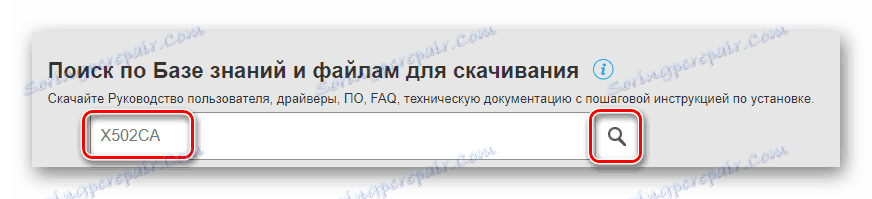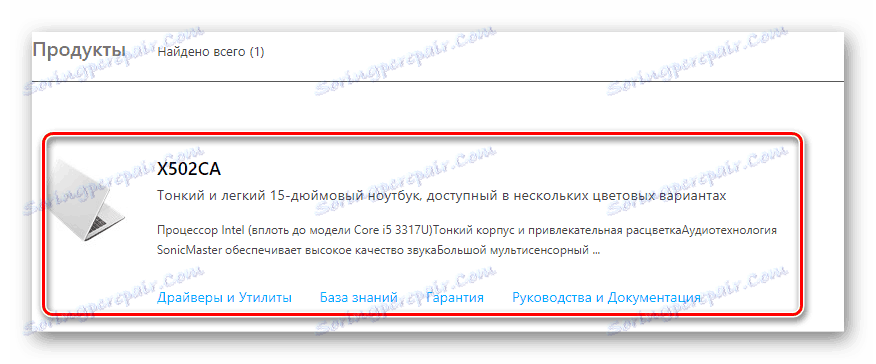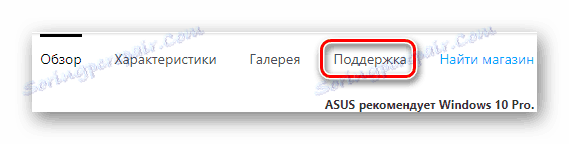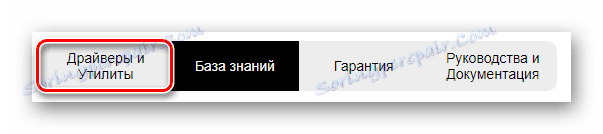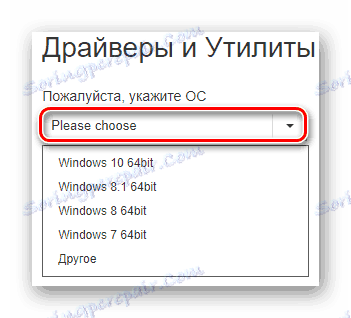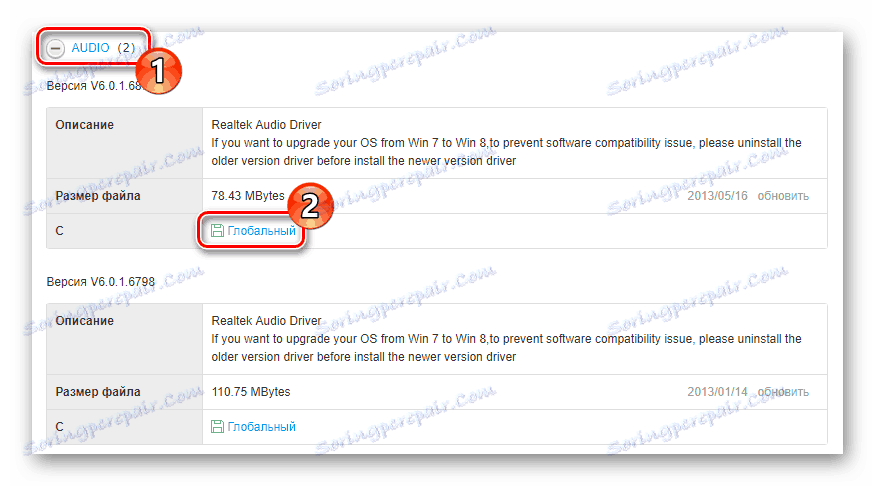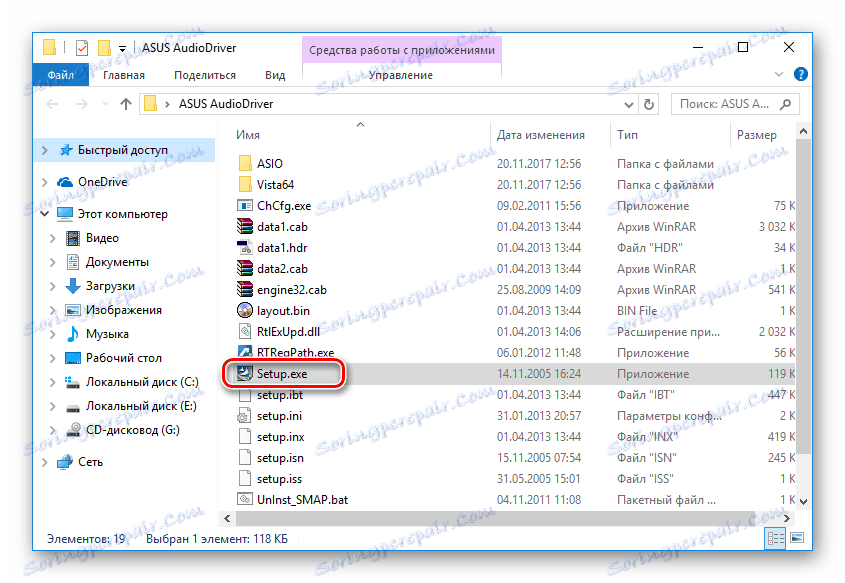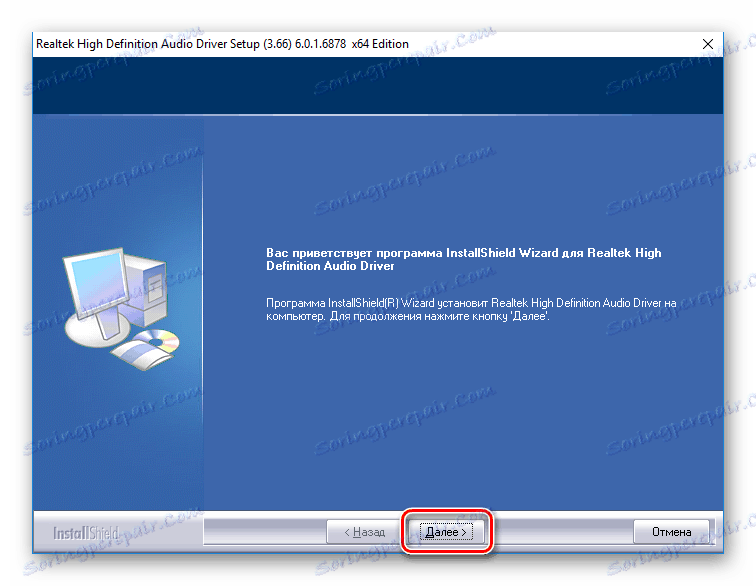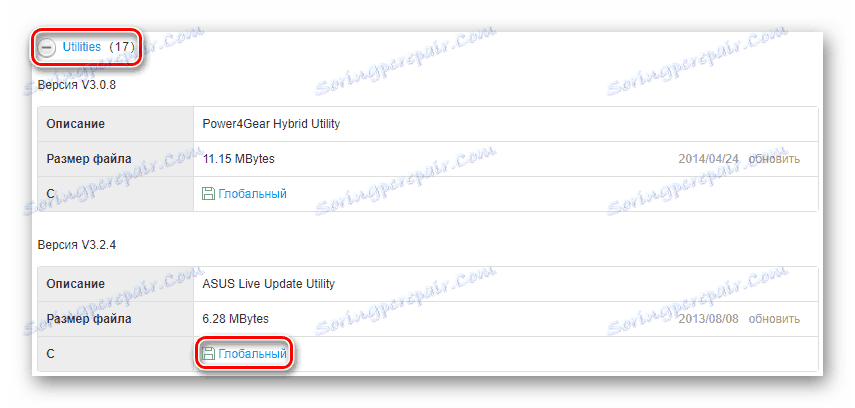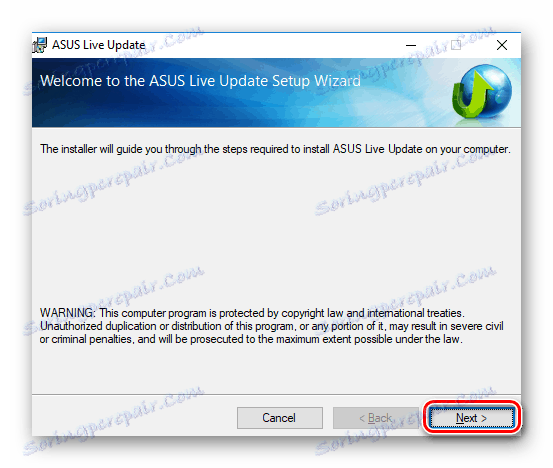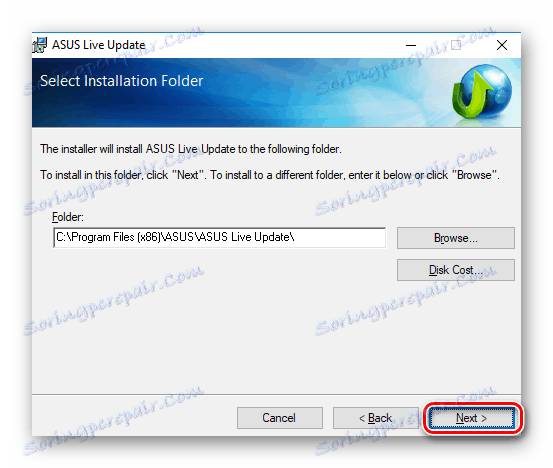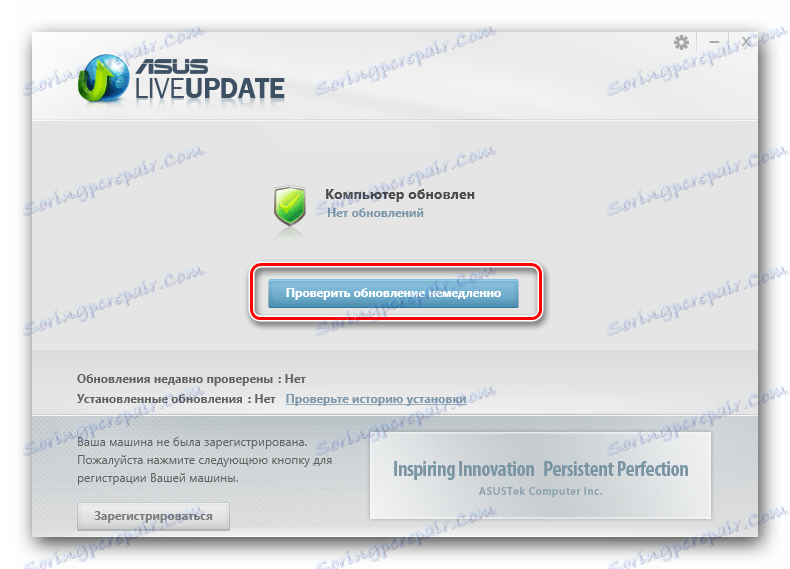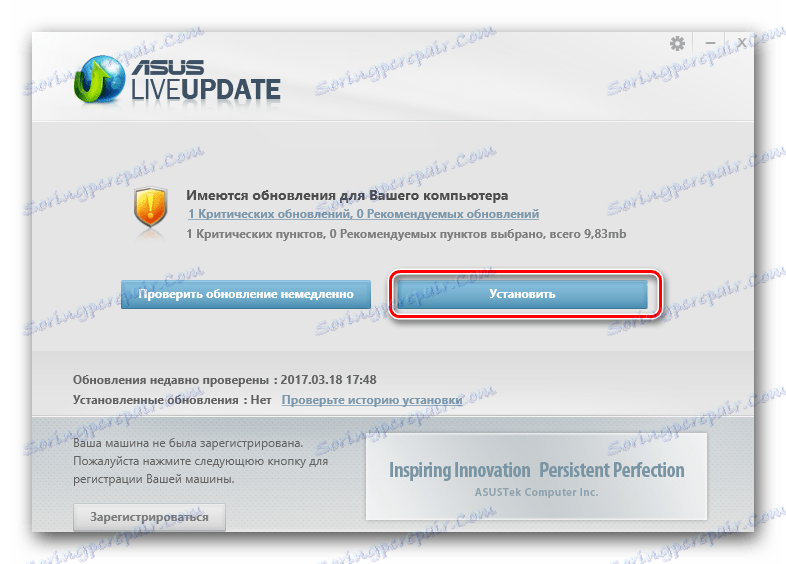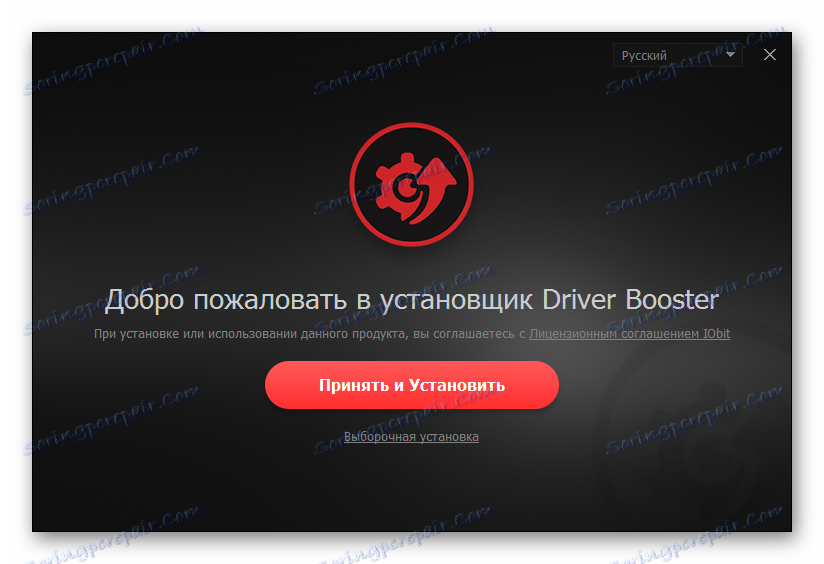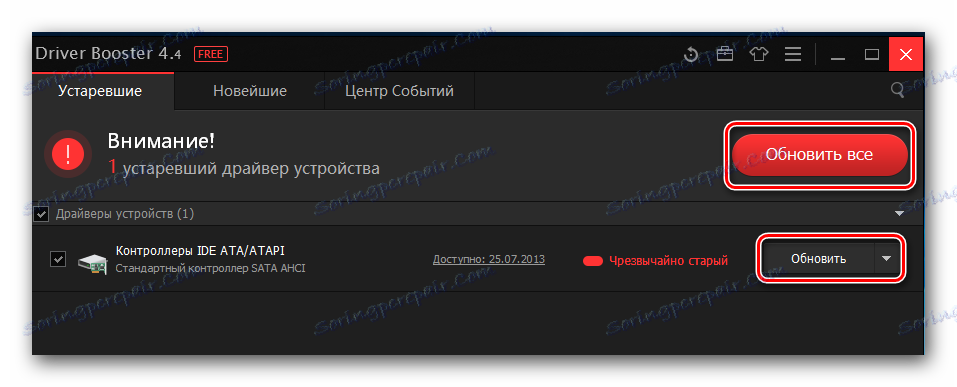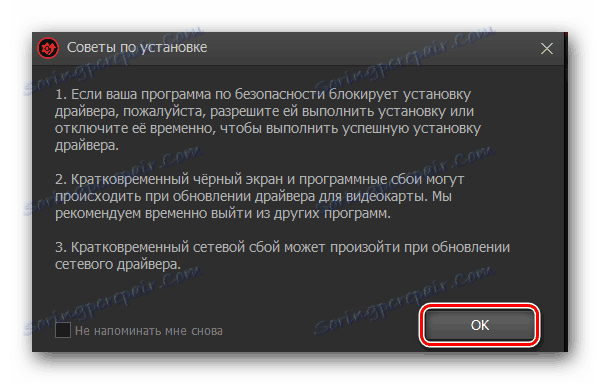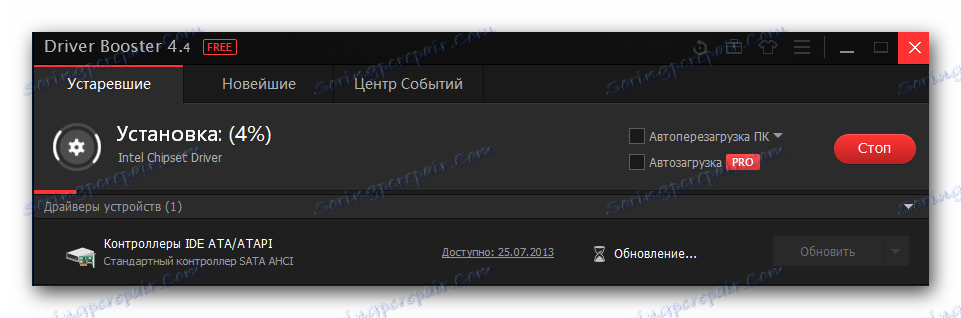Znajdź i zainstaluj oprogramowanie dla ASUS X502CA
Dla każdego laptopa konieczne jest nie tylko zainstalowanie systemu operacyjnego, ale także wybranie sterowników dla każdego z jego komponentów. Zapewni to poprawną i wydajną pracę urządzenia bez błędów. Dzisiaj przyjrzymy się kilku metodom instalacji oprogramowania na laptopie ASUS X502CA.
Spis treści
Instalacja sterownika dla laptopa ASUS X502CA
W tym artykule pokażemy, jak zainstalować oprogramowanie dla określonego urządzenia. Każda metoda ma swoje zalety i wady, ale wszystkie z nich wymagają połączenia z Internetem.
Metoda 1: Oficjalny zasób
W przypadku wszystkich sterowników należy przede wszystkim odnieść się do oficjalnej strony internetowej producenta. Gwarantuje to możliwość pobrania oprogramowania bez ryzyka dla komputera.
- Najpierw przejdź do portal producenta pod określonym linkiem.
- Następnie w nagłówku strony znajdź przycisk "Narzędzia" i kliknij go. Pojawi się wyskakujące menu, w którym wybierzesz element "Wsparcie" .
![Oficjalna strona ASUS]()
- Na stronie, która się otworzy, przewiń w dół i znajdź pole wyszukiwania, w którym musisz określić model swojego urządzenia. W naszym przypadku jest to
X502CA. Następnie naciśnij klawisz Enter na klawiaturze lub przycisk powiększenia lekko w prawo.![Oficjalna wyszukiwarka urządzeń ASUS]()
- Wyniki wyszukiwania zostaną wyświetlone. Jeśli wszystko zostanie wpisane poprawnie, wówczas na przedstawionej liście będzie tylko jedna opcja. Kliknij na niego.
![Oficjalne wyniki ASUS na stronie internetowej]()
- Zostaniesz przeniesiony na stronę pomocy technicznej urządzenia, na której znajdziesz wszystkie informacje na temat laptopa. W prawym górnym rogu znajdź element "Pomoc techniczna" i kliknij go.
![ASUS Oficjalna strona internetowa Urządzenie wspierające]()
- W tym miejscu przejdź do zakładki "Sterowniki i programy narzędziowe" .
![Oficjalna strona ASUS Sterowniki i programy narzędziowe]()
- Następnie musisz określić system operacyjny na laptopie. Można to zrobić za pomocą specjalnego rozwijanego menu.
![Oficjalna strona ASUS Określ system operacyjny]()
- Po wybraniu systemu operacyjnego strona zostanie zaktualizowana i pojawi się lista wszystkich dostępnych programów. Jak widać, istnieje kilka kategorii. Twoim zadaniem jest pobranie sterowników z każdego przedmiotu. Aby to zrobić, rozwiń wymaganą kartę, wybierz oprogramowanie i kliknij przycisk "Globalny" .
![Oficjalna strona ASUS Pobierz sterownik]()
- Rozpocznie się pobieranie oprogramowania. Zaczekaj, aż ten proces się zakończy i rozpakuj zawartość archiwum do osobnego folderu. Następnie kliknij dwukrotnie plik Setup.exe, aby rozpocząć instalację sterownika.
![Plik instalacyjny ASUS]()
- Zobaczysz okno powitalne, w którym musisz kliknąć "Dalej" .
![Okno powitalne ASUS]()
Następnie poczekaj, aż proces instalacji zostanie zakończony. Powtórz te kroki dla każdego pobranego sterownika i uruchom ponownie komputer.
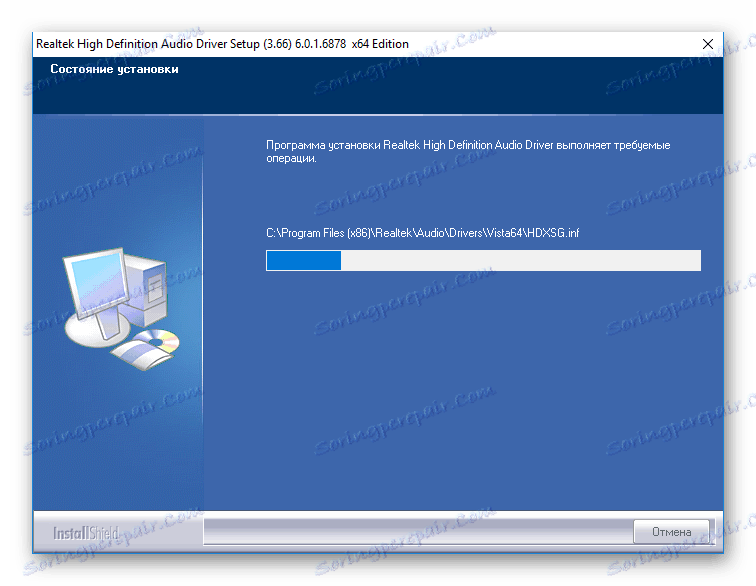
Metoda 2: Aktualizacja na żywo ASUS
Możesz także zaoszczędzić czas i skorzystać ze specjalnego narzędzia ASUS, które automatycznie pobierze i zainstaluje całe niezbędne oprogramowanie.
- Wykonując kroki 1-7 pierwszej metody, przejdź do strony pobierania oprogramowania dla laptopów i rozwiń zakładkę "Narzędzia" , gdzie znajdziesz "Narzędzie ASUS Live Update Utility" . Pobierz to oprogramowanie, klikając przycisk "Globalny" .
![Oficjalna strona ASUS Pobierz ASUS Live Update Utility]()
- Następnie wyodrębnij zawartość archiwum i uruchom instalację, klikając dwukrotnie plik Setup.exe . Zobaczysz okno powitalne, w którym musisz kliknąć "Dalej" .
![Okno powitalne ASUS Live Update]()
- Następnie określ lokalizację oprogramowania. Możesz pozostawić wartość domyślną lub określić inną ścieżkę. Ponownie kliknij "Dalej" .
![ASUS Live Update Określ lokalizację]()
- Poczekaj na zakończenie instalacji i uruchom narzędzie. W głównym oknie pojawi się duży przycisk "Sprawdź dostępność aktualizacji" , który należy kliknąć.
![ASUS Live Update Główne okno programu]()
- Po zakończeniu skanowania systemu pojawi się okno, w którym zostanie określona liczba dostępnych sterowników. Aby zainstalować znalezione oprogramowanie, kliknij przycisk "Zainstaluj" .
![Przycisk ASUS Live Update do instalowania aktualizacji]()
Teraz poczekaj na zakończenie procesu instalacji sterownika i zrestartuj laptopa, aby wszystkie wprowadzone przez ciebie aktualizacje weszły w życie.
Metoda 3: Globalne oprogramowanie do wyszukiwania sterowników
Istnieje wiele różnych programów, które automatycznie skanują system i identyfikują urządzenia wymagające aktualizacji lub zainstalowane sterowniki. Korzystanie z takiego oprogramowania znacznie ułatwia pracę z laptopem lub komputerem: wystarczy nacisnąć przycisk, aby rozpocząć instalację znalezionego oprogramowania. Na naszej stronie znajdziesz artykuł, w którym gromadzone są najpopularniejsze programy takiego planu:
Czytaj więcej: Najlepsze programy do instalowania sterowników
Zalecamy zwrócenie uwagi na taki produkt jak Driver Booster . Jego zaletą jest ogromna baza sterowników dla różnych urządzeń, przyjazny dla użytkownika interfejs oraz możliwość przywracania systemu w przypadku wystąpienia błędu. Zastanów się, jak korzystać z tego oprogramowania:
- Kliknij powyższy link, co prowadzi do przeglądu programu. Tam przejdź do oficjalnej witryny dla programistów i pobierz Driver Booster.
- Uruchom pobrany plik, aby rozpocząć instalację. W wyświetlonym oknie kliknij przycisk "Zaakceptuj i zainstaluj" .
![Okno powitalne w Driver Booster]()
- Po zakończeniu instalacji system rozpocznie skanowanie. W tym czasie zostaną zdefiniowane wszystkie składniki systemu, dla których chcesz zaktualizować sterownik.
![Proces skanowania systemu za pomocą Driver Booster]()
- Następnie zobaczysz okno z listą oprogramowania, które powinno być zainstalowane na laptopie. Możesz zainstalować oprogramowanie selektywnie, po prostu klikając przycisk "Aktualizuj" naprzeciwko każdego elementu lub kliknij "Aktualizuj wszystko", aby zainstalować całe oprogramowanie na raz.
![Sterownik aktualizacji sterownika przycisku]()
- Pojawi się okno, w którym można zobaczyć zalecenia dotyczące instalacji. Kliknij OK, aby kontynuować.
![Wskazówki dotyczące instalowania oprogramowania w Driver Booster]()
- Teraz poczekaj, aż całe niezbędne oprogramowanie zostanie pobrane i zainstalowane na twoim komputerze. Następnie zrestartuj urządzenie.
![Proces instalowania sterowników w Driver Booster]()
Metoda 4: Użyj identyfikatora
Każdy komponent w systemie ma unikalny identyfikator, wzdłuż którego można również znaleźć niezbędne sterowniki. Możesz znaleźć wszystkie wartości w "Właściwościach" sprzętu w "Menedżerze urządzeń" . Zidentyfikowane numery identyfikacyjne są używane w specjalnym zasobniku internetowym, który specjalizuje się w wyszukiwaniu oprogramowania za pomocą identyfikatora. Będziesz musiał jedynie pobrać i zainstalować najnowszą wersję oprogramowania, postępując zgodnie z instrukcjami Kreatora instalacji. Więcej szczegółów na ten temat można znaleźć pod następującym linkiem:
Lekcja: Wyszukiwanie kierowców według identyfikatora sprzętu

Metoda 5: Ustalone środki
I na koniec, ostatnią metodą jest zainstalowanie oprogramowania za pomocą standardowych narzędzi systemu Windows. W takim przypadku nie ma potrzeby pobierania dodatkowego oprogramowania, ponieważ wszystko można wykonać za pomocą "Menedżera urządzeń" . Otwórz określoną sekcję systemu i dla każdego komponentu oznaczonego ikoną "Niezidentyfikowane urządzenie" , kliknij moduł PCM i wybierz linię "Aktualizuj sterownik" . To nie jest najbardziej niezawodny sposób, ale może również pomóc. Na naszej stronie wcześniej opublikowano artykuł poświęcony temu zagadnieniu:
Lekcja: Instalowanie sterowników za pomocą standardowych narzędzi systemu Windows
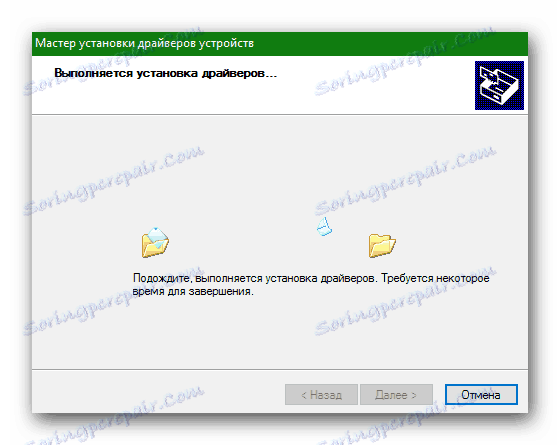
Jak widać, istnieje wiele sposobów na zainstalowanie sterowników dla laptopa ASUS X502CA, z których każdy jest całkiem dostępny dla użytkownika o dowolnym poziomie wiedzy. Mamy nadzieję, że udało nam się pomóc Ci to rozgryźć. W przypadku jakichkolwiek problemów - napisz do nas w komentarzach, a postaramy się odpowiedzieć tak szybko, jak to możliwe.